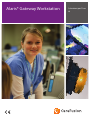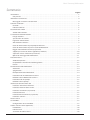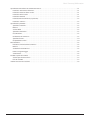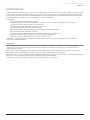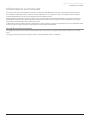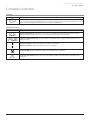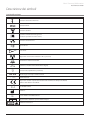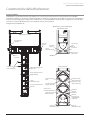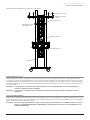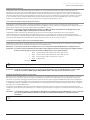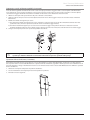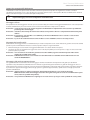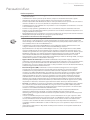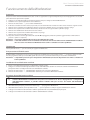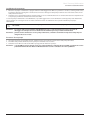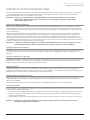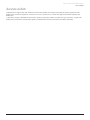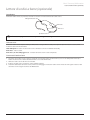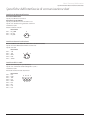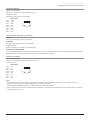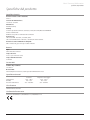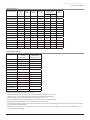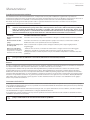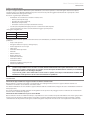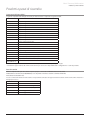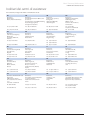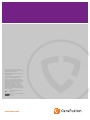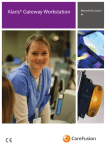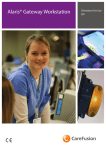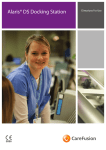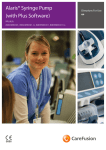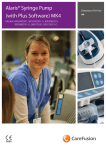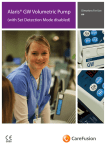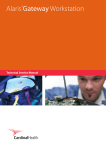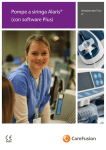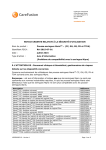Download Istruzioni per l`uso
Transcript
Alaris® Gateway Workstation Istruzioni per l’uso it Alaris® Gateway Workstation Sommario Pagina Introduzione. . . . . . . . . . . . . . . . . . . . . . . . . . . . . . . . . . . . . . . . . . . . . . . . . . . . . . . . . . . . . . . . . . . . . . . . . . . . . . . . . . . . . . . . . . . . . . 3 Uso previsto. . . . . . . . . . . . . . . . . . . . . . . . . . . . . . . . . . . . . . . . . . . . . . . . . . . . . . . . . . . . . . . . . . . . . . . . . . . . . . . . . . . . . . . . . . . 3 Informazioni sul manuale. . . . . . . . . . . . . . . . . . . . . . . . . . . . . . . . . . . . . . . . . . . . . . . . . . . . . . . . . . . . . . . . . . . . . . . . . . . . . . . . . . 4 Messaggi di avvertenza e di attenzione. . . . . . . . . . . . . . . . . . . . . . . . . . . . . . . . . . . . . . . . . . . . . . . . . . . . . . . . . . . . . . . . . 4 Comandi e indicatori. . . . . . . . . . . . . . . . . . . . . . . . . . . . . . . . . . . . . . . . . . . . . . . . . . . . . . . . . . . . . . . . . . . . . . . . . . . . . . . . . . . . . . 5 Comandi . . . . . . . . . . . . . . . . . . . . . . . . . . . . . . . . . . . . . . . . . . . . . . . . . . . . . . . . . . . . . . . . . . . . . . . . . . . . . . . . . . . . . . . . . . . . . . 5 Indicatori luminosi. . . . . . . . . . . . . . . . . . . . . . . . . . . . . . . . . . . . . . . . . . . . . . . . . . . . . . . . . . . . . . . . . . . . . . . . . . . . . . . . . . . . . 5 Descrizione dei simboli. . . . . . . . . . . . . . . . . . . . . . . . . . . . . . . . . . . . . . . . . . . . . . . . . . . . . . . . . . . . . . . . . . . . . . . . . . . . . . . . . . . . 6 Simboli delle etichette. . . . . . . . . . . . . . . . . . . . . . . . . . . . . . . . . . . . . . . . . . . . . . . . . . . . . . . . . . . . . . . . . . . . . . . . . . . . . . . . . 6 Caratteristiche della Workstation. . . . . . . . . . . . . . . . . . . . . . . . . . . . . . . . . . . . . . . . . . . . . . . . . . . . . . . . . . . . . . . . . . . . . . . . . . . 7 Design modulare . . . . . . . . . . . . . . . . . . . . . . . . . . . . . . . . . . . . . . . . . . . . . . . . . . . . . . . . . . . . . . . . . . . . . . . . . . . . . . . . . . . . . . 7 Spia di errore del sistema. . . . . . . . . . . . . . . . . . . . . . . . . . . . . . . . . . . . . . . . . . . . . . . . . . . . . . . . . . . . . . . . . . . . . . . . . . . . . . . 8 Ingresso di alimentazione. . . . . . . . . . . . . . . . . . . . . . . . . . . . . . . . . . . . . . . . . . . . . . . . . . . . . . . . . . . . . . . . . . . . . . . . . . . . . . 8 Alimentazione a batteria. . . . . . . . . . . . . . . . . . . . . . . . . . . . . . . . . . . . . . . . . . . . . . . . . . . . . . . . . . . . . . . . . . . . . . . . . . . . . . . 9 Uscita di alimentazione CA per pompe di infusione. . . . . . . . . . . . . . . . . . . . . . . . . . . . . . . . . . . . . . . . . . . . . . . . . . . . . 9 Uscita di alimentazione CA per una seconda Workstation. . . . . . . . . . . . . . . . . . . . . . . . . . . . . . . . . . . . . . . . . . . . . . . . 9 Raggio di localizzazione allarme (se presente) . . . . . . . . . . . . . . . . . . . . . . . . . . . . . . . . . . . . . . . . . . . . . . . . . . . . . . . . . . 9 Supporti per sacche ad altezza regolabile (se montati) . . . . . . . . . . . . . . . . . . . . . . . . . . . . . . . . . . . . . . . . . . . . . . . . . 10 Separatori di linee di infusione (se montati). . . . . . . . . . . . . . . . . . . . . . . . . . . . . . . . . . . . . . . . . . . . . . . . . . . . . . . . . . . . 10 Opzioni di montaggio della Workstation. . . . . . . . . . . . . . . . . . . . . . . . . . . . . . . . . . . . . . . . . . . . . . . . . . . . . . . . . . . . . . . 11 Precauzioni d’uso . . . . . . . . . . . . . . . . . . . . . . . . . . . . . . . . . . . . . . . . . . . . . . . . . . . . . . . . . . . . . . . . . . . . . . . . . . . . . . . . . . . . . . . . 12 Ambiente operativo . . . . . . . . . . . . . . . . . . . . . . . . . . . . . . . . . . . . . . . . . . . . . . . . . . . . . . . . . . . . . . . . . . . . . . . . . . . . . . . . . . 12 Compatibilità e interferenze elettromagnetiche. . . . . . . . . . . . . . . . . . . . . . . . . . . . . . . . . . . . . . . . . . . . . . . . . . . . . . . . 12 Pericoli. . . . . . . . . . . . . . . . . . . . . . . . . . . . . . . . . . . . . . . . . . . . . . . . . . . . . . . . . . . . . . . . . . . . . . . . . . . . . . . . . . . . . . . . . . . . . . . 13 Funzionamento della Workstation . . . . . . . . . . . . . . . . . . . . . . . . . . . . . . . . . . . . . . . . . . . . . . . . . . . . . . . . . . . . . . . . . . . . . . . . 14 Accensione. . . . . . . . . . . . . . . . . . . . . . . . . . . . . . . . . . . . . . . . . . . . . . . . . . . . . . . . . . . . . . . . . . . . . . . . . . . . . . . . . . . . . . . . . . . 14 Spegnimento. . . . . . . . . . . . . . . . . . . . . . . . . . . . . . . . . . . . . . . . . . . . . . . . . . . . . . . . . . . . . . . . . . . . . . . . . . . . . . . . . . . . . . . . . 14 Reimpostazione della Workstation. . . . . . . . . . . . . . . . . . . . . . . . . . . . . . . . . . . . . . . . . . . . . . . . . . . . . . . . . . . . . . . . . . . . . 14 Installazione di una Workstation ausiliaria . . . . . . . . . . . . . . . . . . . . . . . . . . . . . . . . . . . . . . . . . . . . . . . . . . . . . . . . . . . . . 14 Rimozione di una Workstation ausiliaria . . . . . . . . . . . . . . . . . . . . . . . . . . . . . . . . . . . . . . . . . . . . . . . . . . . . . . . . . . . . . . . 14 Installazione di una pompa. . . . . . . . . . . . . . . . . . . . . . . . . . . . . . . . . . . . . . . . . . . . . . . . . . . . . . . . . . . . . . . . . . . . . . . . . . . .15 Rimozione di una pompa . . . . . . . . . . . . . . . . . . . . . . . . . . . . . . . . . . . . . . . . . . . . . . . . . . . . . . . . . . . . . . . . . . . . . . . . . . . . . 15 Interfacce di comunicazione dati . . . . . . . . . . . . . . . . . . . . . . . . . . . . . . . . . . . . . . . . . . . . . . . . . . . . . . . . . . . . . . . . . . . . . . . . . 16 Interfaccia di chiamata infermiere. . . . . . . . . . . . . . . . . . . . . . . . . . . . . . . . . . . . . . . . . . . . . . . . . . . . . . . . . . . . . . . . . . . . . 16 Interfaccia lettore di codici a barre. . . . . . . . . . . . . . . . . . . . . . . . . . . . . . . . . . . . . . . . . . . . . . . . . . . . . . . . . . . . . . . . . . . . . 16 Interfacce seriali RS232 (se presenti). . . . . . . . . . . . . . . . . . . . . . . . . . . . . . . . . . . . . . . . . . . . . . . . . . . . . . . . . . . . . . . . . . . 16 Interfacce Ethernet . . . . . . . . . . . . . . . . . . . . . . . . . . . . . . . . . . . . . . . . . . . . . . . . . . . . . . . . . . . . . . . . . . . . . . . . . . . . . . . . . . . 16 Interfacce Ethernet wireless (se presenti) . . . . . . . . . . . . . . . . . . . . . . . . . . . . . . . . . . . . . . . . . . . . . . . . . . . . . . . . . . . . . . 16 Interfaccia ausiliaria. . . . . . . . . . . . . . . . . . . . . . . . . . . . . . . . . . . . . . . . . . . . . . . . . . . . . . . . . . . . . . . . . . . . . . . . . . . . . . . . . . . 16 Accesso ai dati. . . . . . . . . . . . . . . . . . . . . . . . . . . . . . . . . . . . . . . . . . . . . . . . . . . . . . . . . . . . . . . . . . . . . . . . . . . . . . . . . . . . . . . . . . . 17 Servizio Web. . . . . . . . . . . . . . . . . . . . . . . . . . . . . . . . . . . . . . . . . . . . . . . . . . . . . . . . . . . . . . . . . . . . . . . . . . . . . . . . . . . . . . . . . . . . . 18 Configurazione del servizio Web. . . . . . . . . . . . . . . . . . . . . . . . . . . . . . . . . . . . . . . . . . . . . . . . . . . . . . . . . . . . . . . . . . . . . . . 18 Lettore di codici a barre (opzionale). . . . . . . . . . . . . . . . . . . . . . . . . . . . . . . . . . . . . . . . . . . . . . . . . . . . . . . . . . . . . . . . . . . . . . . 20 Introduzione. . . . . . . . . . . . . . . . . . . . . . . . . . . . . . . . . . . . . . . . . . . . . . . . . . . . . . . . . . . . . . . . . . . . . . . . . . . . . . . . . . . . . . . . . . 20 Indicatori visivi . . . . . . . . . . . . . . . . . . . . . . . . . . . . . . . . . . . . . . . . . . . . . . . . . . . . . . . . . . . . . . . . . . . . . . . . . . . . . . . . . . . . . . . 20 Scansione del codice a barre. . . . . . . . . . . . . . . . . . . . . . . . . . . . . . . . . . . . . . . . . . . . . . . . . . . . . . . . . . . . . . . . . . . . . . . . . . 20 1000DF00426 Edizione 2 1/28 Alaris® Gateway Workstation Specifiche dell’interfaccia di comunicazione dati. . . . . . . . . . . . . . . . . . . . . . . . . . . . . . . . . . . . . . . . . . . . . . . . . . . . . . . . . . 21 Interfaccia di chiamata infermiere. . . . . . . . . . . . . . . . . . . . . . . . . . . . . . . . . . . . . . . . . . . . . . . . . . . . . . . . . . . . . . . . . . . . . 21 Interfaccia lettore di codici a barre. . . . . . . . . . . . . . . . . . . . . . . . . . . . . . . . . . . . . . . . . . . . . . . . . . . . . . . . . . . . . . . . . . . . . 21 Interfaccia RS232 seriale . . . . . . . . . . . . . . . . . . . . . . . . . . . . . . . . . . . . . . . . . . . . . . . . . . . . . . . . . . . . . . . . . . . . . . . . . . . . . . 21 Interfaccia Ethernet. . . . . . . . . . . . . . . . . . . . . . . . . . . . . . . . . . . . . . . . . . . . . . . . . . . . . . . . . . . . . . . . . . . . . . . . . . . . . . . . . . . 22 Interfacce Ethernet wireless (se presenti) . . . . . . . . . . . . . . . . . . . . . . . . . . . . . . . . . . . . . . . . . . . . . . . . . . . . . . . . . . . . . . 22 Interfaccia ausiliaria. . . . . . . . . . . . . . . . . . . . . . . . . . . . . . . . . . . . . . . . . . . . . . . . . . . . . . . . . . . . . . . . . . . . . . . . . . . . . . . . . . . 22 Specifiche del prodotto . . . . . . . . . . . . . . . . . . . . . . . . . . . . . . . . . . . . . . . . . . . . . . . . . . . . . . . . . . . . . . . . . . . . . . . . . . . . . . . . . . 23 Specifiche elettriche. . . . . . . . . . . . . . . . . . . . . . . . . . . . . . . . . . . . . . . . . . . . . . . . . . . . . . . . . . . . . . . . . . . . . . . . . . . . . . . . . . 23 Batteria. . . . . . . . . . . . . . . . . . . . . . . . . . . . . . . . . . . . . . . . . . . . . . . . . . . . . . . . . . . . . . . . . . . . . . . . . . . . . . . . . . . . . . . . . . . . . . . 23 Servizio Web. . . . . . . . . . . . . . . . . . . . . . . . . . . . . . . . . . . . . . . . . . . . . . . . . . . . . . . . . . . . . . . . . . . . . . . . . . . . . . . . . . . . . . . . . . 23 Specifiche ambientali. . . . . . . . . . . . . . . . . . . . . . . . . . . . . . . . . . . . . . . . . . . . . . . . . . . . . . . . . . . . . . . . . . . . . . . . . . . . . . . . . 23 Classificazione. . . . . . . . . . . . . . . . . . . . . . . . . . . . . . . . . . . . . . . . . . . . . . . . . . . . . . . . . . . . . . . . . . . . . . . . . . . . . . . . . . . . . . . . 23 Conformità alla normativa . . . . . . . . . . . . . . . . . . . . . . . . . . . . . . . . . . . . . . . . . . . . . . . . . . . . . . . . . . . . . . . . . . . . . . . . . . . . 23 Specifiche fisiche . . . . . . . . . . . . . . . . . . . . . . . . . . . . . . . . . . . . . . . . . . . . . . . . . . . . . . . . . . . . . . . . . . . . . . . . . . . . . . . . . . . . . 24 Compatibilità carrello. . . . . . . . . . . . . . . . . . . . . . . . . . . . . . . . . . . . . . . . . . . . . . . . . . . . . . . . . . . . . . . . . . . . . . . . . . . . . . . . . 24 Manutenzione . . . . . . . . . . . . . . . . . . . . . . . . . . . . . . . . . . . . . . . . . . . . . . . . . . . . . . . . . . . . . . . . . . . . . . . . . . . . . . . . . . . . . . . . . . . 25 Procedure di manutenzione ordinaria . . . . . . . . . . . . . . . . . . . . . . . . . . . . . . . . . . . . . . . . . . . . . . . . . . . . . . . . . . . . . . . . . 25 Batteria. . . . . . . . . . . . . . . . . . . . . . . . . . . . . . . . . . . . . . . . . . . . . . . . . . . . . . . . . . . . . . . . . . . . . . . . . . . . . . . . . . . . . . . . . . . . . . . 25 Sostituzione dei fusibili CA. . . . . . . . . . . . . . . . . . . . . . . . . . . . . . . . . . . . . . . . . . . . . . . . . . . . . . . . . . . . . . . . . . . . . . . . . . . . 25 Pulizia e magazzinaggio. . . . . . . . . . . . . . . . . . . . . . . . . . . . . . . . . . . . . . . . . . . . . . . . . . . . . . . . . . . . . . . . . . . . . . . . . . . . . . . 26 Smaltimento. . . . . . . . . . . . . . . . . . . . . . . . . . . . . . . . . . . . . . . . . . . . . . . . . . . . . . . . . . . . . . . . . . . . . . . . . . . . . . . . . . . . . . . . . . 26 Prodotti e pezzi di ricambio. . . . . . . . . . . . . . . . . . . . . . . . . . . . . . . . . . . . . . . . . . . . . . . . . . . . . . . . . . . . . . . . . . . . . . . . . . . . . . . 27 Sistema per infusione Alaris®. . . . . . . . . . . . . . . . . . . . . . . . . . . . . . . . . . . . . . . . . . . . . . . . . . . . . . . . . . . . . . . . . . . . . . . . . . 27 Parti di ricambio. . . . . . . . . . . . . . . . . . . . . . . . . . . . . . . . . . . . . . . . . . . . . . . . . . . . . . . . . . . . . . . . . . . . . . . . . . . . . . . . . . . . . . 27 Indirizzi dei centri di assistenza . . . . . . . . . . . . . . . . . . . . . . . . . . . . . . . . . . . . . . . . . . . . . . . . . . . . . . . . . . . . . . . . . . . . . . . . . . . 28 1000DF00426 Edizione 2 2/28 Alaris® Gateway Workstation Introduzione Introduzione La Alaris® Gateway Workstation (d’ora in avanti citata come “Workstation”) è stata progettata come sistema modulare che funge da porta di comunicazione tra la pompa di infusione Alaris® (d’ora in avanti citata come “pompa”) e un sistema PDMS (Patient Data Management System, sistema di gestione dati paziente), PM (Patient Monitoring, monitoraggio paziente) o CIS (Clinical Information System, sistema informativo clinico) che richiede l’accesso ai dati di infusione conservati nella pompa. Caratteristiche: • Sistema di gestione centrale per pompe multiple • Interfaccia dispositivo medicale (MDI, Medical Device Interface) – Un meccanismo di montaggio unico che assicura la comunicazione dei dati e l’alimentazione di rete alla pompa • Ingombro dei cavi ridotto grazie all’uso di un unico ingresso CA • Facile da installare grazie al design modulare adattabile • Organizzazione efficace di più linee di infusione e configurazioni contemporaneamente • Batteria di back-up per le interruzioni di corrente • Un indicatore ad alta visibilità opzionale aiuta a localizzare le pompe in stato di allarme • Interfaccia di chiamata infermiere per tutte le pompe collegate alla Workstation • Software in esecuzione sulla Workstation che consente l’accesso remoto La Workstation supporta aggiornamenti opzionali per l’ottimizzazione delle interfacce di comunicazione dati e dei software di connessione ai sistemi client/server. Uso previsto La Alaris® Gateway Workstation è stata progettata per essere utilizzata come dispositivo di impilaggio, alimentazione e supporto comunicazioni per la gamma delle pompe di infusione Alaris® impilabili. In tali ambienti, il dispositivo può essere utilizzato per le seguenti tipologie di terapie: Fluidoterapia, trasfusioni sanguigne, alimentazione parenterale, farmacoterapia, chemioterapia, dialisi e anestesia. Il sistema Alaris® Gateway Workstation è stato progettato in modo da non avere influssi o impatto sul processo di infusione. È possibile accedere ai dati e il software installato sulla Workstation può essere configurato da un PC client con un browser Web standard tramite una connessione Ethernet, oppure tramite collegamento diretto alla Workstation. Il software viene venduto su licenza ed è soggetto a un contratto di licenza con CareFusion. 1000DF00426 Edizione 2 3/28 Alaris® Gateway Workstation Informazioni sul manuale Informazioni sul manuale È necessario che l’utente abbia familiarità con tutte le caratteristiche della Workstation descritte in questo manuale prima di usarla. Per un utilizzo corretto delle pompe, consultare le relative istruzioni per l’uso. È possibile accedere alle istruzioni d’uso del software installato sulla Workstation da un PC client utilizzando un browser Web standard. Tutte le illustrazioni contenute in questo manuale si riferiscono a impostazioni e valori tipici, utilizzabili per programmare le funzioni della Workstation. Questi valori e queste impostazioni vengono forniti solo a titolo di esempio. L'insieme completo dei valori e delle impostazioni è contenuto nella sezione Specifiche tecniche. Le illustrazioni in queste istruzioni mostrano configurazioni e apparecchiature di esempio che potrebbero non essere disponibili in tutti i mercati e in tutte le regioni. Contattare il rappresentante locale per ulteriori informazioni. Messaggi di avvertenza e di attenzione I messaggi di avvertenza avvisano l’utente di un possibile rischio che può avere conseguenze gravi (morte, lesioni fisiche o incidenti gravi). I messaggi di attenzione forniscono indicazioni sull’uso corretto della Workstation o del software. 1000DF00426 Edizione 2 4/28 Alaris® Gateway Workstation Comandi e indicatori Comandi e indicatori Comandi Simbolo a Descrizione Pulsante ACCESO/SPENTO - Premere il pulsante una sola volta per accendere la Workstation. Tenere premuto per un secondo per spegnere la Workstation. Per reimpostare il sistema, tenere premuto l’interruttore per almeno quattro secondi, quindi premerlo nuovamente per accendere la Workstation. Indicatori luminosi Simbolo j S Descrizione Indicatore livello batteria - Quando è acceso, indica che la Workstation è alimentata dalla batteria interna; quando lampeggia, il livello di carica è basso ed è imminente lo spegnimento automatico. Indicatore di alimentazione CA - Se acceso, indica che la Workstation è collegata all'alimentazione CA e la batteria è in carica. Indicatore di stato ‘A’ - Indica visivamente che il software è in funzione. Indicatore di stato ‘B’ - Indica visivamente che la rete è in funzione. Spia di stato ‘ON’ - Quando è illuminata significa che la Workstation è in funzione. w Spia di errore del sistema - Questa spia si accende quando si verifica e viene rilevato un errore interno alla Workstation. 1000DF00426 Edizione 2 5/28 Alaris® Gateway Workstation Descrizione dei simboli Descrizione dei simboli Simboli delle etichette Simbolo Descrizione Connettore di chiamata infermiere Connettore RS232 Connettore ausiliario Dispositivo di interfacciamento generico (connettore per lettore di codici a barre) Connettore di rete Ethernet Ingresso di rete AUX Uscita di rete Il dispositivo contiene un trasmettitore a RF (se presente) W w x O r Caratteristiche elettriche dei fusibili Attenzione (consultare la documentazione allegata) Connettore PE (equalizzazione potenziale) Protetto da gocce d’acqua a caduta verticale Corrente alternata Il dispositivo soddisfa i requisiti della direttiva della Commissione Europea 93/42/CEE, rettificata dalla direttiva 2007/47/CE. T t U EC REP Data di fabbricazione Produttore Da non smaltire come rifiuto urbano Rappresentante autorizzato per la Comunità Europea Prodotto laser di Classe 1 1000DF00426 Edizione 2 6/28 Alaris® Gateway Workstation Caratteristiche della Workstation Caratteristiche della Workstation Design modulare La Workstation è caratterizzata da un design modulare che consente l’espansione del numero e delle posizioni dei moduli MDI disponibili. Il modulo base comprende 3 alloggiamenti MDI con moduli da 2 alloggiamenti pompe MDI che espandono la configurazione verticale. È possibile aggiungere componenti a T orizzontali da 2, 3 o 4 moduli MDI per installare pompe e supporti per sacche di liquidi, secondo le necessità. La Workstation può essere modificata solo da tecnici qualificati. Configurazione 80203UNSxx-74:  Modulo base (3 tessere MDI base) Vista frontale unità Supporti per sacche Asta ad altezza regolabile Morsetto per asta Spie di stato A/B Spia della batteria Spia di accensione Spia di alimentazione CA Spia di errore del sistema ON/OFF Fermo scorrevole Separatori di linee di infusione Vista posteriore Guida di montaggio del dispositivo Diodo emettitore di luce (LED) di allarme Uscita alimentazione CA Porta di comunicazione a infrarossi Lettore di codici a barre Interfaccia seriale RS232 (opzionale) Interfaccia seriale RS232 (opzionale) Interfaccia seriale RS232 (opzionale) Interfaccia di chiamata infermiere Interfaccia ausiliaria Interfaccia seriale RS232 standard Interfaccia Ethernet w Ingresso alimentazione CA 1000DF00426 Edizione 2 7/28 Connettore PE (equalizzazione potenziale) Uscita di alimentazione CA Alaris® Gateway Workstation Caratteristiche della Workstation Configurazione 80203UNSxx-235, montata su carrello Alaris®: Supporti per sacche Guida di supporto sacche Morsetto per barra Separatori di linee di infusione Morsetto per barra Morsetto per barra Carrello  Spia di errore del sistema Il monitoraggio continuo della distribuzione elettrica e dell’integrità del sistema di comunicazione viene eseguito dalla Workstation. Se si verifica un errore del sistema durante l’uso, la spia di errore del sistema si illumina e viene generato un allarme acustico. Per evitare l’interruzione dell’infusione, l’alimentazione di corrente alle pompe viene fornita tramite la tessera MDI, nel caso in cui venga rilevato un errore del sistema. La spia di errore del sistema della Workstation si illumina brevemente e attiva l’allarme acustico ogni volta che viene acceso il dispositivo. Attenzione: se la spia di errore del sistema non si illumina quando si accende la Workstation, mettere il dispositivo fuori servizio e contattare un tecnico qualificato. Attenzione: in caso di errore del sistema, mettere la Workstation fuori servizio il prima possibile e contattare un tecnico qualificato. Ingresso di alimentazione La Workstation è alimentata dalla rete elettrica tramite un connettore di rete IEC standard. Quando è collegata all’alimentazione di rete, la spia di alimentazione CA è accesa. La linea positiva e neutra dell’alimentazione di rete sono protette da fusibili inseriti in un portafusibili doppio situato sul connettore dell’ingresso di rete. Avvertenza: quando è collegata l’alimentazione di rete, usare una linea di alimentazione a tre conduttori (positivo, neutro e di terra). In caso di dubbi sull’integrità o sull’installazione del conduttore di protezione esterno dell’impianto, non utilizzare la Workstation. 1000DF00426 Edizione 2 8/28 Alaris® Gateway Workstation Caratteristiche della Workstation Alimentazione a batteria La Workstation deve essere alimentata dalla rete CA. Tuttavia, in caso di interruzione temporanea della corrente CA, può essere alimentata per un massimo di 20 minuti dalla batteria interna. L’alimentazione CA deve essere ripristinata il prima possibile. La spia della batteria si illumina ogni volta che la Workstation è alimentata dalla batteria interna. Quando è acceso, indica che la Workstation è alimentata dalla batteria interna; quando lampeggia, il livello di carica è basso ed è imminente lo spegnimento automatico. La batteria si carica automaticamente quando la Workstation è collegata all’alimentazione di rete. Poiché la Workstation è stata concepita per funzionare con l’alimentazione CA, si accende solo quando viene collegata all’alimentazione di rete. Uscita di alimentazione CA per pompe di infusione La Workstation è dotata di un proprio circuito di distribuzione elettrica che alimenta le pompe collegate. Per ragioni di sicurezza, l’alimentazione non viene applicata al connettore IEC della tessera MDI fino a che la pompa non è completamente collegata alla tessera MDI. La spia di alimentazione CA sulla pompa di infusione si illumina a sua volta. Avvertenza: il connettore di uscita di alimentazione della tessera MDI è destinato esclusivamente al collegamento con una pompa. NON collegare altri dispositivi al connettore di uscita. La Workstation riduce al minimo le probabilità di picchi di corrente elevati quando l’alimentazione di rete viene applicata contemporaneamente alle pompe. Quando la Workstation viene accesa o ricollegata alla rete mentre è alimentata dalla batteria interna, è possibile che si verifichi un leggero ritardo nell’applicazione dell’alimentazione di rete tra ogni tessera MDI. Ciò provoca uno sfalsamento della distribuzione dell’alimentazione a tutte le pompe e riduce i picchi di corrente in ingresso. Uscita di alimentazione CA per una seconda Workstation La Workstation è dotata di un connettore di uscita di rete ausiliario. Se l’accesso all’alimentazione di rete è limitato,è possibile utilizzare questo connettore di uscita di rete IEC per alimentare una seconda Workstation. Attenzione: il connettore di uscita di rete ausiliario non è acceso ed è positivo quando la Workstation è collegata alla rete. Avvertenza: per evitare di superare il limite massimo della corrente di dispersione di terra del sistema, pari a 500 µA, calcolare il numero totale di pompe presenti su entrambe le Workstation con la seguente formula: 52µA x numero delle pompe volumetriche Alaris® GP connesse + 15µA x numero delle pompe volumetriche Alaris® GW connesse + 30µA x numero delle pompe a siringa Alaris® connesse + 90µA x 2 Workstation minore di 500µA A In caso di dubbio collegare ogni Workstation a una singola presa di rete. Avvertenza: l’uscita di rete ausiliaria può essere usata solo per il collegamento a una seconda Workstation o a un prodotto CareFusion autorizzato. NON collegare MAI più Workstation o altri dispositivi al connettore di uscita. Raggio di localizzazione allarme (se presente) Sul lato superiore della Workstation è presente un segnalatore per la localizzazione di qualsiasi pompa in stato di allarme o avvertenza. Quando è acceso, il colore del segnalatore è uguale a quello della spia di stato visiva sulle pompe: rosso per gli allarmi e giallo per le avvertenze. Il segnalatore lampeggia automaticamente ogni volta che una pompa collegata alla Workstation entra in stato di allarme o di avvertenza e cessa di lampeggiare quando il problema viene risolto. L’intensità dell'indicatore luminoso di localizzazione dell’allarme è configurabile tramite il servizio Web. Il segnalatore luminoso di localizzazione allarme si illumina automaticamente di rosso e di giallo ogni volta che si accende la Workstation. Il segnalatore di localizzazione allarme permette di localizzare facilmente le pompe con allarmi o messaggi di avvertenza attivi. Non sostituisce la spia di allarme posta sulla pompa, che costituisce la spia principale e che segnala che è necessario l’intervento di personale clinico. Attenzione: se il segnalatore luminoso di localizzazione dell’allarme non si illumina quando la Workstation è accesa, è possibile che ci sia un problema di funzionamento. Interrompere l’utilizzo della Workstation e contattare un tecnico autorizzato. A L'indicatore luminoso di allarme non può essere inserito in un modulo orizzontale da 4 tessere MDI. 1000DF00426 Edizione 2 9/28 Alaris® Gateway Workstation Caratteristiche della Workstation Supporti per sacche ad altezza regolabile (se montati) L’asta ad altezza regolabile del diametro di 18 mm è stata concepita per facilitare l’aggancio delle sacche di liquido sulla Workstation. L’asta supporta un carico massimo equivalente a 3 kg. Il palo è fissato in modo sicuro con un morsetto e un fermo scorrevole. Questo consente una maggiore flessibilità nel selezionare l'altezza corretta delle sacche di fluidi. Per azionare il fermo: 1. Afferrare la manopola nella parte inferiore del palo e allentarla con attenzione. 2. Applicare sull’asta una pressione verso l’alto. Questo sbloccherà la leva di bloccaggio in modo da consentire all’asta di muoversi liberamente. 3. Modificare l'altezza del supporto per sacche: a) Per aumentare l’altezza del supporto per sacche: continuare a spingere l’asta verso l’alto fino all’altezza desiderata. Una volta posizionato l’asta, allentare la spinta bloccando di nuovo la leva di bloccaggio dell’asta. b) Per ridurre l’altezza del supporto per sacche: tenere la leva di bloccaggio nella posizione di rilascio e abbassare l’asta fino all’altezza desiderata. Rilasciare la leva di bloccaggio e allentare la spinta verso l’alto, bloccando di nuovo la leva di bloccaggio. 4. Stringere la manopola per bloccare il palo nella posizione desiderata. 4 1 3b 2 A 3 Per le configurazioni 80203UNSxx-235 e 80203UNSxx-035, la guida del supporto per sacche regolabile deve essere spostata per adattarla all’altezza raccomandata nelle Istruzioni per l’uso specifiche della pompa. Separatori di linee di infusione (se montati) Per facilitare l’orientamento dei set per infusione e dei set di prolunghe per siringa dalla Workstation al paziente, è possibile montare due separatori di linee sul retro dalla Workstation. I separatori di linee di infusione, regolabili in altezza, possono essere utilizzati anche in presenza di pompe a siringa e volumetriche. Possono essere montati sul lato sinistro o destro della Workstation. Per utilizzare i separatori di linee di infusione: 1. A llentare la manopola ed impostare la posizione desiderata. 2. Serrare manualmente la manopola per fissare il dispositivo in posizione. 3. Rimontare il nastro di gomma. 1000DF00426 Edizione 2 10/28 Alaris® Gateway Workstation Caratteristiche della Workstation Opzioni di montaggio della Workstation La Workstation è stata concepita in modo da ridurre al minimo l’esposizione di superfici di congiunzione e di tutti i connettori all’infiltrazione di liquidi da sacche e linee di infusione con perdite, montate sopra e sul dispositivo. Montare la Workstation in modo da ridurre al minimo il ristagno e l’accumulo del liquido nel dispositivo. A Fare riferimento al Manuale di assistenza tecnica (1000SM00015) per il numero raccomandato di kit di montaggio e di punti di fissaggio per ciascuna configurazione della Workstation. Montaggio sull’asta È disponibile un kit di montaggio del morsetto per asta (1000SP00169) per facilitare il montaggio della Workstation su un’asta. Quando è installato, la Workstation può essere montata su aste verticali con un diametro compreso fra 15 e 40mm. Avvertenza: assicurarsi che l’asta sia in grado di supportare una Workstation completamente carica (vedere le specifiche del prodotto) prima del montaggio. Avvertenza: controllare che la manopola del morsetto sull’asta sia in posizione di lavoro e completamente funzionante prima dell’uso. Avvertenza: il morsetto per asta dovrebbe essere utilizzato per montare la Workstation solo su aste fisse o aste a braccio oscillante sopraelevate. Avvertenza: le persone di costituzione debole non dovrebbero cercare di utilizzare / fissare i morsetti per l’asta. Montaggio del carrello mobile Utilizzare il kit di montaggio fornito con la Workstation per montare il dispositivo su un carrello mobile. Per garantire la massima stabilità quando si sposta una Workstation montata su carrello, rispettare sempre le seguenti istruzioni: 1. Rimuovere tutti gli accessori inutili e maneggiare la Workstation con cautela durante il trasporto. 2. Assicurarsi che alle aste regolabili siano agganciate sacche verticali per liquidi di peso non superiore a 1 kg e che l’asta si trovi nella posizione più bassa possibile. Avvertenza: non sovraccaricare il carrello. Per garantire la massima stabilità, seguire le istruzioni riportate nella sezione relativa alle specifiche del prodotto. Avvertenza: la Workstation non deve essere montata su aste mobili o flebo se la stabilità e la forza dell’insieme non sono conformi a IEC/EN60601-1. Montaggio sulla guida per apparecchiature Con ogni Workstation viene fornito un kit di montaggio per facilitare l’installazione del dispositivo sulle guide per attrezzature ospedaliere. Dopo l’installazione, la Workstation viene montata su guide rettangolari. Posizionare le guide di montaggio in cima e in fondo all’estrusione verticale in modo da sostenere interamente la Workstation sulle guide delle apparecchiature ospedaliere. Regolare la posizione dei supporti di montaggio allineando gli spazi tra le guide dell’apparecchiatura, quindi serrare la maniglia per fissare in posizione la Workstation. Avvertenza: qualsiasi sistema su guida per il supporto di dispositivi medicali deve essere conforme alla norma BSEN 12218:1999. Prima del montaggio assicurarsi che la guida sia in grado di sostenere una Workstation a pieno carico (vedere le specifiche del prodotto). Avvertenza: non posizionare la Workstation con gli ingressi o le uscite di rete esposti, per evitare problemi in caso di perdite. 1000DF00426 Edizione 2 11/28 Alaris® Gateway Workstation Precauzioni d’uso Precauzioni d’uso Ambiente operativo • • • • • • Gli utenti della Workstation devono leggere le istruzioni contenute nel presente manuale prima di utilizzare il dispositivo medico. La Workstation si adatta a qualsiasi tipo di struttura, comprese le installazioni domestiche e quelle direttamente collegate alla rete elettrica pubblica a bassa tensione per uso domestico. Durante l’impostazione della Workstation, valutare i rischi potenziali associati al percorso dei cavi elettrici e delle linee di infusione. Se necessario, identificare e implementare le limitazioni. La Workstation deve essere utilizzata solo con prodotti e accessori compatibili con CareFusion e con sacche e linee di infusione specificate. Durante la terapia paziente, ogni Workstation deve essere utilizzata solo per il trattamento di un unico paziente. Se si usa una Workstation ausiliaria, questa deve essere dedicata al trattamento del paziente cui è collegata la Workstation principale. Questa Workstation non è progettata per essere usata in ambienti in cui sono presenti sostanze anestetiche infiammabili contenenti miscele di aria o ossigeno o protossido d’azoto. Compatibilità e interferenze elettromagnetiche M • • • • • • • • • Questa Workstation è protetta dagli effetti delle interferenze esterne, tra cui le emissioni in radiofrequenza ad alta energia, i campi magnetici e le scariche elettrostatiche (ad esempio, quelle causate da dispositivi elettrochirurgici e di cauterizzazione, motori di grandi dimensioni, radio portatili, telefoni cellulari, ecc.) ed è stato collaudato in base alla norma IEC/EN60601-1-2. La Workstation è un dispositivo CISPR II Gruppo 1 Classe A. Quando le pompe di infusione Alaris® sono collegate e funzionanti, il sistema diventa un sistema CISPR II Gruppo 1 Classe A. Questa Workstation è un dispositivo CISPR II Gruppo 1 Classe A e, nella configurazione standard, utilizza energia in radiofrequenza solo per le funzioni interne. Pertanto, le emissioni RF sono molto basse e non interferiscono generalmente con le apparecchiature elettroniche installate nelle vicinanze. Tuttavia, questa Workstation emette una certa quantità di radiazioni elettromagnetiche che rientra nei livelli specificati dalle normative IEC/EN60601-2-24 e IEC/EN60601-1-2. Qualora la Workstation interferisca con altre apparecchiature, occorre prendere gli opportuni provvedimenti per ridurre al minimo gli effetti, ad esempio cambiandone la posizione o collocandola in altro luogo. Apparecchiature di radioterapia: Non utilizzare la Workstation in prossimità di apparecchiature di radioterapia. I livelli di radiazione generati dalle apparecchiature di radioterapia, come l'acceleratore lineare, possono alterare gravemente il funzionamento della Workstation. Consultare le raccomandazioni del produttore per conoscere la distanza di sicurezza e le altre precauzioni necessarie. Per ulteriori informazioni, contattare il rappresentante CareFusion di zona. Risonanza magnetica (RM): La Workstation contiene materiali ferromagnetici che sono soggetti a interferenze con il campo magnetico generato dalle apparecchiature per la risonanza magnetica. La Workstation non può quindi essere considerata intrinsecamente compatibile con la risonanza magnetica. Se l'utilizzo della Workstation in un ambiente di risonanza magnetica è inevitabile, CareFusion raccomanda vivamente di collocare la Workstation a distanza di sicurezza dal campo magnetico, fuori dalla zona identificata come "Area ad accesso controllato", per evitare qualsiasi interferenza magnetica sulla Workstation o una distorsione delle immagini della risonanza magnetica. La distanza di sicurezza dovrebbe essere stabilita conformemente alle raccomandazioni del produttore in materia di interferenze elettromagnetiche (EMI). Per ulteriori informazioni, fare riferimento al manuale di supporto tecnico (TSM) del prodotto. In alternativa, contattare il rappresentante CareFusion di zona per ulteriori istruzioni. Accessori: non utilizzare accessori non raccomandati con la Workstation. La Workstation è stata collaudata ed è conforme alle relative dichiarazioni EMC solo con gli accessori raccomandati. L'utilizzo di qualsiasi accessorio, trasduttore o cavo diverso da quelli specificati da CareFusion può portare a un aumento delle emissioni o a una riduzione dell'immunità della Workstation. La Workstation dispone di un’interfaccia LAN (Local Area Network, rete locale) wireless IEEE 802.11b opzionale in radiofrequenza (scheda RF). Se installata, la Workstation deve emettere energia elettromagnetica per eseguire le funzioni desiderate. I dispositivi elettronici posti nelle vicinanze possono subire interferenze. In alcuni casi la Workstation può essere esposta a scariche elettrostatiche in aria, pari o superiori a 15kV, o a radiazioni in radiofrequenza pari o superiori a 10V/m. Se la Workstation esposta a queste interferenze esterne, la Workstation rimane in modalità di sicurezza e avverte l’utente con una serie di allarmi visivi e acustici. Se una condizione di allarme riscontrata persiste anche dopo l’intervento dell’utente, è consigliabile sostituire la Workstation e isolarla in modo che possa essere ispezionata da personale tecnico qualificato. I dispositivi di comunicazione in RF portatili e mobili possono interferire con i dispositivi elettromedicali posti nelle vicinanze. 1000DF00426 Edizione 2 12/28 Alaris® Gateway Workstation Precauzioni d’uso Pericoli B A V • La Workstation è pesante e il suo sollevamento rappresenta un rischio. Usare la massima cautela durante la rimozione dell’imballaggio e l’installazione della Workstation. • Se la Workstation viene utilizzata in presenza di anestetici infiammabili esiste un rischio di esplosione. Pertanto, è sempre importante posizionare la Workstation lontano dalle aree a rischio. • Tensioni pericolose: l’apertura o la rimozione dell’alloggiamento della Workstation possono esporre l’utente al rischio di folgorazione. Far eseguire tutte le operazioni di riparazione da personale tecnico qualificato. • Se la pompa viene collegata a una fonte di alimentazione esterna, è necessario usare sempre una linea di distribuzione a tre conduttori (fase, neutro, terra). In caso di dubbi sull’integrità o sulla disposizione del conduttore di protezione esterno, non utilizzare la Workstation. Non aprire la copertura di protezione del dispositivo RS232/Chiamata infermiere se non in uso. Prestare particolare attenzione alle scariche elettrostatiche durante il collegamento del dispositivo RS232/ Chiamata infermiere. Il contatto con i pin dei connettori può rendere nulla la protezione contro le scariche elettrostatiche. Per evitare possibili danni causati da scariche elettrostatiche pari o superiori a 15 kV, è indispensabile che tutte le operazioni vengano effettuate esclusivamente da personale qualificato e che la pompa non venga collegata al paziente durante il collegamento del dispositivo RS232/Chiamata infermiere. In caso di caduta accidentale della Workstation, presenza di condensa eccessiva, perdite di liquidi, umidità o temperatura elevata o se si sospetta che possa aver subito danni, rimuoverla immediatamente dal servizio e farla ispezionare da un tecnico qualificato. Per trasportare o immagazzinare la Workstation, usare sempre l’imballo originale, se possibile, e rispettare i limiti di temperatura, umidità e pressione indicati nella sezione Specifiche tecniche e sull’imballo esterno. Le strisce di gomma nera sul retro della Workstation sono state progettate per evitare l’ingresso di liquidi e altre sostanze contaminanti. La Workstation non dovrebbe essere installata o utilizzata se le strisce non sono in posizione. Il lettore di codici a barre opzionale è un prodotto laser di Classe 1. L'utilizzo di comandi, regolazioni o attuazione di procedure diverse da quelle qui specificate può causare pericolose esposizioni alla luce del laser. L'utente non può, in alcun caso, tentare di riparare il lettore di codice a barre. Evitare di guardare il raggio laser, anche quando il lettore di codici a barre sembra non essere in funzione. Non aprire mai lo scanner per cercare di guardare all'interno del dispositivo. Una tale operazione può causare pericolose esposizioni alla luce del laser. L'utilizzo di strumenti ottici con l'apparecchiatura laser aumenta il pericolo per gli occhi. • • • • 1000DF00426 Edizione 2 13/28 Alaris® Gateway Workstation Funzionamento della Workstation Funzionamento della Workstation Accensione Dopo l'accensione iniziale della Workstation, tutti i servizi e le applicazioni eseguiti sul dispositivo possono impiegare fino a 90 secondi prima di diventare pienamente operativi. 1. Collegare il cavo dell'alimentazione CA dalla rete elettrica alla presa di ingresso IEC della Workstation. 2. Controllare che la spia di alimentazione CA sia illuminata. 3. Premere una volta il tasto a per accendere la Workstation. 4. Il LED rosso sul lettore di codici a barre (se presente) si accende brevemente e il lettore di codici a barre emette un segnale acustico. 5. Verificare che il segnalatore di localizzazione allarme (se presente) si illumini di rosso, poi di giallo e quindi si spenga. 6. Verificare che la spia di errore si illumini brevemente, emetta una serie di segnali acustici e quindi si spenga. 7. Verificare che la Workstation emetta un breve tono acustico. 8. Verificare che la spia di errore si illumini brevemente e si spenga. 9. Verificare che la spia di stato ON sia accesa. 10. Dopo una corretta accensione gli indicatori di stato ‘A’ e ‘B’ lampeggiano (valido solo quando l’aggiornamento comunicazioni è presente - opzioni 2 e superiori). Attenzione: non spegnere la Workstation in questa fase iniziale di 90 secondi. Attenzione: se una delle verifiche non viene terminata correttamente al momento dell’accensione della Workstation verificare che non ci siano errori. Mettere la Workstation fuori servizio e contattare un tecnico qualificato. Spegnimento Tenere premuto il tasto a per un secondo per spegnere la Workstation. Reimpostazione della Workstation Nell'improbabile eventualità in cui sia necessario reimpostare la Workstation, tenere premuto il tasto a per almeno quattro secondi fino allo spegnimento della spia di stato ON, quindi rilasciare il tasto e premerlo nuovamente per riaccendere la Workstation. Attenzione: se il problema persiste dopo la reimpostazione la Workstation, mettere il dispositivo fuori servizio e contattare un tecnico qualificato. Installazione di una Workstation ausiliaria 1. Iniziare con la Workstation principale e la Workstation ausiliaria spente. 2. Collegare il connettore ausiliario (porta Ethernet rossa) della Workstation ausiliaria al connettore ausiliario della Workstation principale tramite il cavo Ethernet fornito con la Workstation ausiliaria. 3. Premere una volta il tasto a, sulla Workstation principale, per accendere la Workstation. 4. Premere una volta il tasto a, sulla Workstation ausiliaria, per accendere la Workstation ausiliaria. Rimozione di una Workstation ausiliaria A 1. 2. 3. 4. Se per qualsiasi ragione non fosse possibile spegnere la Workstation principale, è possibile rimuovere le pompe montate sulla Workstation ausiliaria che deve però essere lasciata accesa. In caso di spegnimento o scollegamento della Workstation ausiliaria, si potrebbe attivare l'allarme della spia di errore del sistema sulla Workstation principale. Sulla Workstation principale, premere una volta il tasto a per spegnere la Workstation. Sulla Workstation ausiliaria, tenere premuto il tasto a per circa quattro secondi per spegnere la Workstation ausiliaria. Scollegare il cavo Ethernet dal connettore ausiliario (porta Ethernet rossa) della Workstation principale. Scollegare il cavo Ethernet dal connettore ausiliario della Workstation ausiliaria. 1000DF00426 Edizione 2 14/28 Alaris® Gateway Workstation Funzionamento della Workstation Installazione di una pompa 1. M antenere la pompa in orizzontale e spingerla all’interno dell'alloggiamento MDI. Se la posizione è corretta, la camma girevole scatta in posizione sulla barra rettangolare e l’uscita di rete si inserisce nell’ingresso della pompa. Verificare che la leva della camma si trovi nella posizione di ritorno. 2. Controllare che la spia dell'alimentazione CA sulla pompa sia accesa. L'alimentazione CA e le comunicazioni dati sono disponibili solo se la pompa è posizionata correttamente nella tessera MDI. Se si usano pompe volumetriche con la Workstation, se possibile agganciare le sacche di infusione ad un supporto posto direttamente sopra la pompa con cui vengono usate. Ciò riduce al minimo il rischio di confondere le linee quando si utilizzano più pompe volumetriche. A In caso di rimozione e sostituzione di una pompa con la Workstation in funzione, la pompa verrà riconosciuta entro 10 secondi. Attenzione: la posizione delle pompe installate sulla Workstation (sopra o sotto il paziente) può causare un rischio di sifonaggio o di sovrapressione. Fare riferimento alle istruzioni per l’uso per ulteriori informazioni. Attenzione: prima di avviare un’infusione con una pompa volumetrica, controllare che l’infusione impostata sulla pompa sia collegata alla sacca corretta. Rimozione di una pompa 1. Sorreggere la pompa con entrambe le mani, quindi premere la leva di rilascio sul lato destro della pompa all’indietro. 2. Tenendo la leva premuta all’indietro, tirare la pompa in orizzontale verso l'esterno. 3. Controllare che il LED rosso sulla tessera MDI si spenga prima di rimuovere la pompa. Attenzione: se la spia MDI si accende quando non vi sono pompe di infusione collegate alla tessera MDI, è possibile che ci siano problemi di funzionamento. Mettere la Workstation fuori servizio e contattare un tecnico qualificato. 1000DF00426 Edizione 2 15/28 Alaris® Gateway Workstation Interfacce di comunicazione dati Interfacce di comunicazione dati L’utente deve familiarizzarsi con le interfacce di comunicazione dati della Workstation prima di collegare il dispositivo a sistemi client/ server. Il collegamento erroneo dei cavi di comunicazione dati non danneggia il dispositivo ma può provocare il funzionamento improprio della Workstation fino a che il problema viene risolto. Attenzione: collegare i cavi di comunicazione dati alla Workstation con le dovute precauzioni per evitare scariche elettrostatiche. Evitare di toccare i pin dei connettori per non danneggiare la protezione dalle scariche elettrostatiche del dispositivo. Interfaccia di chiamata infermiere L’interfaccia di chiamata infermiere si attiva ogni volta che una pompa collegata alla Workstation entra in stato di allarme e si arresta quando il problema viene risolto. L’interfaccia di chiamata infermiere può essere collegata in modo da funzionare in una posizione di contatto normalmente aperta o chiusa. Verificare che l’interfaccia di chiamata infermiere si attivi automaticamente ogni volta che viene accesa la Workstation. L’interfaccia di chiamata infermiere sulla Workstation consente di stabilire un unico punto di connessione al sistema centralizzato di chiamata infermiere dell’ospedale. La chiamata infermiere si attiva quando una pompa notifica alla Workstation una condizione di allarme o avvertenza per mezzo dell’interfaccia IrDA. La comunicazione di tale condizione di allarme o avvertenza potrebbe essere interrotta qualora, ad esempio, la pompa non è stata connessa correttamente alla Workstation. CareFusion raccomanda che, nel caso in cui l’affidabilità della chiamata infermiere sia un requisito indispensabile, questa connessione venga effettuata direttamente dal sistema di chiamata infermiere alla corrispondente interfaccia della pompa. Attenzione: se l’interfaccia di chiamata infermiere non si attiva quando la Workstation viene accesa, è possibile che ci siano problemi di funzionamento. Mettere la Workstation fuori servizio e contattare un tecnico qualificato. Interfaccia lettore di codici a barre La Workstation può essere collegata a un lettore di codici a barre. L’interfaccia fornita dalla Workstation fornisce l’alimentazione elettrica e un collegamento dati seriale al lettore di codici a barre. Il lettore di codici a barre è configurato per supportare i codici a barre di tipo EAN. Interfacce seriali RS232 (se presenti) La Workstation permette la connessione di un unico dispositivo RS232. Questa interfaccia isolata elettricamente permette di integrare alla Workstation le pompe con porte RS232 non compatibili con l’interfaccia della tessera MDI e i dispositivi medicali di terze parti. Un’opzione aggiuntiva consente di connettere altri tre dispositivi RS232. Interfacce Ethernet La Workstation può essere usata su una LAN commutata 10 Base-T/100 Base-Tx. Il servizio client DHCP consente di assegnare alla Workstation un indirizzo di rete fisso o dinamico. Viene fornito inoltre un client DNS. La configurazione di questi servizi client può essere effettuata Web. La connessione Ethernet alla Workstation è isolata elettricamente. Interfacce Ethernet wireless (se presenti) La Workstation può essere utilizzata con una LAN wireless IEEE 802.11b da 2,4 GHz. Vengono supportate la selezione del gruppo wireless SSID e della codifica dei dati tramite l’uso delle chiavi WEP da 128 bit. La configurazione dell’interfaccia Ethernet wireless avviene attraverso il servizio Web. L’antenna integrata a dipolo per diversità è incorporata nella scheda PCMCIA LAN wireless connessa alla Workstation. Interfaccia ausiliaria Se l’uso di un’unica, grande Workstation è impraticabile, è possibile collegare due Workstation più piccole in modo che formino un’unica Workstation. Per collegare le Workstation: 1. Assicurarsi che una sola Workstation sia dotata dell’aggiornamento comunicazioni (opzioni 2 e superiori) e collegata al client esterno. 2. Collegare tra di loro le due Workstation usando il cavo Ethernet CAT5e standard inserito nel connettore ausiliario (porta Ethernet rossa) di ciascuna Workstation. 3. I dati di infusione acquisiti da ciascuna Workstation vengono automaticamente integrati in un’unica connessione al client esterno. Attenzione: la spia di errore del sistema si illumina se sul connettore ausiliario è presente un dispositivo diverso dalla Workstation adeguatamente configurata. 1000DF00426 Edizione 2 16/28 Alaris® Gateway Workstation Accesso ai dati Accesso ai dati Le Workstation raccolgono tutti i dati di infusione interni in formato XML. I dati vengono poi tradotti da apposite applicazioni della Workstation in un formato adeguato al client esterno. L’accesso a tali dati varia a seconda delle applicazioni software installate sulla Workstation. La protezione, integrità e affidabilità dei dati vengono gestite da applicazioni software specifiche per ogni connessione, eseguite sulla Workstation. Fare riferimento alle utilità della guida al servizio Web per informazioni specifiche sul software disponibile. 1000DF00426 Edizione 2 17/28 Alaris® Gateway Workstation Servizio Web Servizio Web L'interfaccia esterna standard della Workstation è l'interfaccia Web, il cui host è un servizio Web e consente: • La configurazione di tutte le interfacce e del software. • La visualizzazione di tutti i dati di infusione correnti. • La visualizzazione dei registri eventi generati dalla Workstation. • L’accesso alle utilità di guida del software installato. Per accedere al servizio Web, collegarsi alla Workstation usando un browser Web standard come Microsoft Internet Explorer. L’indirizzo IP predefinito della Workstation è 192.168.1.1. Il server HTTP è attivo sulla porta 80 della Workstation. La Alaris® Gateway Workstation utilizza per scopi interni l’intervallo di indirizzi IP compreso tra 192.168.0.1 e 192.168.0.255. Non è quindi compatibile con le reti esterne che utilizzano questo intervallo di indirizzi IP. Attenzione: la Workstation deve essere configurata esclusivamente tramite il servizio Web fornito. I tentativi di accedere al sistema operativo, di modificare i file di sistema o delle applicazioni, di cambiare le impostazioni di registro o di installare software senza la debita licenza di CareFusion, possono provocare il funzionamento improprio della Workstation. Configurazione del servizio Web 1. Collegare il PC al connettore di rete Ethernet della Workstation utilizzando un cavo crossover CAT5. 2. Sul PC, selezionare Start > Pannello di controllo. Fare doppio clic sull'icona Connessioni di rete, quindi sull'icona Connessione alla rete locale. 3. Selezionare la scheda Generale e fare clic su Proprietà. 4. Selezionare Protocollo Internet (TCP/IP) e fare clic su Proprietà. 5. Impostare l'indirizzo IP del PC su 192.168.1.130 e la Subnet Mask su 255.255.255.0, quindi fare clic su OK. Potrebbe essere necessario riavviare il PC. 1000DF00426 Edizione 2 18/28 Alaris® Gateway Workstation Servizio Web 6. Se il browser Web utilizza un server proxy per la connessione, è necessario disabilitare l'indirizzo del server proxy. In Internet Explorer, selezionare Strumenti > Opzioni Internet. 7. Selezionare la scheda Connessioni e fare clic su Impostazioni LAN. Prendere nota dei dettagli del server proxy e deselezionare la casella "Utilizza un server proxy per le connessioni LAN". 8. A Accedere al servizio Web con l’indirizzo http://192.168.1.1. Alcune configurazioni delle pompe volumetriche Alaris® GW si identificano come una pompa GE e vengono visualizzate di conseguenza sull’interfaccia Web. La pompa a siringa enterale Alaris® può essere identificata come una pompa a siringa Alaris® GH ed essere visualizzata sull'interfaccia Web come GH_G. I dati relativi all'infusione di una pompa indicati mentre è in attesa vengono aggiornati sull'interfaccia Web solo quando si verifica un'attività (come l'impostazione della pompa su infusione), lo stato viene riportato correttamente. 1000DF00426 Edizione 2 19/28 Alaris® Gateway Workstation Lettore di codici a barre (opzionale) Lettore di codici a barre (opzionale) Introduzione Il lettore di codici a barre (se presente) consente la scansione e il riconoscimento dei codici a barre. Collegamento del cavo LED verde LED rosso  A Apertura laser È necessario spegnere la Workstation prima di collegare o scollegare il lettore di codici a barre. Indicatori visivi Il lettore di codici a barre dispone di due spie LED (verde e rossa) posizionate sulla parte superiore. Quando il lettore è acceso, i LED indicano lo stato corrente del lettore. Tutti i LED spenti - Il lettore di codici a barre non è alimentato o si trova in modalità di standby. Verde fisso - Il laser è attivo. Verde fisso, un unico lampeggio rosso - La lettura del codice a barre è stata completata. Scansione del codice a barre 1. Accertarsi che il codice a barre si trovi nel campo di scansione del lettore di codici a barre (a circa 10 cm dall'apertura del laser). Il lettore di codici a barre si attiva automaticamente e si accende il LED verde. 2. Allineare il codice a barre alla linea laser visibile. 3. Il lettore di codici a barre scansiona il codice automaticamente. 4. Al termine della lettura del codice a barre, il LED rosso lampeggia e il lettore di codici a barre emette un solo segnale acustico. I dati del codice a barre vengono trasmessi alla Workstation. 1000DF00426 Edizione 2 20/28 Alaris® Gateway Workstation Specifiche dell’interfaccia di comunicazione dati Specifiche dell’interfaccia di comunicazione dati Interfaccia di chiamata infermiere Connettore Workstation Tipo di presa: Binder 09 0978 00 03 Connettore corrispondente Tipo di presa: Binder ‘710’ serie 99 0975 100 03 Tipo di cavo: diametro max. guaina del cavo 4 mm Isolamento: 1,5 kV Potenza nominale: 30V/1A Pin 1: Pin 2: Pin 3: Descrizione NC_COM NC_NC NC_NO 2 3 1 Interfaccia lettore di codici a barre Per uso esclusivo con i lettori di codici a barre CareFusion forniti. Tipo di connettore Workstation: Binder 09 0998 00 05 Tipo di cavo: N/D Pin 1: Pin 2: Pin 3: Pin 4: Pin 5: Descrizione +5V TxD GND RxD SENSE 3 2 4 1 5 Interfaccia RS232 seriale Tipo di connettore: tipo D - 9 pin (femmina) Tipo di cavo: cavo RS232 standard: lunghezza <1,5 m 1,3 Isolamento: 1,5 kV Velocità di trasmissione dati:57,6 k baud Pin 1: Pin 2: Pin 3: Pin 4: Pin 5: Pin 6: Pin 7: Pin 8: Pin 9: Descrizione N/C RXD TXD N/C GND N/C RTS CTS N/C 5 4 3 2 1 9 8 7 6 1000DF00426 Edizione 2 21/28 Alaris® Gateway Workstation Specifiche dell’interfaccia di comunicazione dati Interfaccia Ethernet Tipo di connettore: RJ45 Tipo di cavo: cavo Ethernet CAT5e: lunghezza >1,5 m 1 Isolamento: 1,5 kV Velocità di trasmissione dati:10/100 Mbps Pin 1: Pin 2: Pin 3: Pin 4: Pin 5: Pin 6: Pin 7: Pin 8: Descrizione TxD+ TxD– RxD+ N/C N/C RxD– N/C N/C Interfacce Ethernet wireless (se presenti) Antenna: Tipo: antenna integrata a dipolo per diversità Scheda RF: Range di frequenza: banda ISM 2,4 - 2,4897 MHz Modulazione: CCK Potenza trasmissione disponibile: 100 mW (20 dbm) Certificazione della scheda RF: la scheda PCMCIA LAN wireless installata sulla Workstation è conforme ai requisiti fondamentali e alle altre disposizioni importanti della direttiva sulle apparecchiature dei terminali radio e per telecomunicazioni 1999/5/CE. Interfaccia ausiliaria Tipo di connettore: RJ45 Tipo di cavo: cavo Ethernet CAT5e: secondo necessità 2 Isolamento: 1,5 kV Pin 1: Pin 2: Pin 3: Pin 4: Pin 5: Pin 6: Pin 7: Pin 8: Descrizione Tx+ Tx– Rx+ N/C N/C Rx– N/C N/C NOTE: Rileva che il dispositivo client è un’apparecchiatura non medicale esterna all’ambito paziente. Può essere inferiore a 1,5 m se il dispositivo client è un’apparecchiatura elettromedicale conforme a EN 60601. 1 La Alaris® Gateway Workstation può essere utilizzata ovunque nell’ambito paziente. 2 Viene richiesto un cavo crossover o diretto tramite il cavo RS232. Fare riferimento alle istruzioni per l’uso del dispositivo da connettere per le informazioni sul cavo. 3 1000DF00426 Edizione 2 22/28 Alaris® Gateway Workstation Specifiche del prodotto Specifiche del prodotto Specifiche elettriche Protezione dalle scariche elettriche: Classe I Tensione di alimentazione: 115-230V, ~50-60Hz Valutazione: 460VA (massima) Fusibili: 2 x 4A I2t di potenza nominale: 300A2/Sec, 250V (20 x 5mm) Bussmann GMD-4A Codice 0000EL00949 Utilizzare solo parti raccomandate da CareFusion. Uscite di rete: alla tessera MDI: 115-230V, ~50-60Hz, 60VA alla seconda Workstation: 115-230V, ~50-60Hz, VA: vedere tabella. Protezione contro l’infiltrazione di liquidi: IPX1 - Protetto da gocce d’acqua a caduta verticale. Batteria Tipo: idruro metallico di nichel Tempo di carica: 2 ore e ½ per il 100% di carica Tempo di funzionamento: 20 minuti Servizio Web Indirizzo IP predefinito: 192.168.1.1 Browser Web: Internet Explorer versione 6; sistema operativo Windows XP o 2000 Specifiche ambientali Temperatura: Umidità: Pressione atmosferica: Esercizio +5°C - +40°C 20% - 90% 700 – 1060hPa Trasporto e stoccaggio -20°C - +50°C 15% - 95% 500 - 1060hPa Classificazione Funzionamento continuo Conformità alla normativa Conforme a IEC/EN60601-1, IEC/EN60601-1-1, IEC/EN60601-1-2. 1000DF00426 Edizione 2 23/28 Alaris® Gateway Workstation Specifiche del prodotto Specifiche fisiche Configurazione1 80203UNSxx-30 Supporti per sacche Altezza (mm)2 - 536 Larghezza (mm) 170 Profondità (mm) 155 Peso massimo (kg circa) VA nominale 4 Scarico Carico3 5,1 14 100 80203UNSxx-32 2 780 348 155 8,7 25,5 220 80203UNSxx-33 3 780 514 155 11,8 30,5 280 80203UNSxx-34 2/2 780 710 155 14,1 36,5 300 80203UNSxx-50 - 771 170 155 6,2 21,5 180 80203UNSxx-52 2 1015 348 155 10,8 32,5 260 80203UNSxx-53 3 1015 514 155 12,9 38 320 80203UNSxx-54 2/2 1015 710 155 15,2 43,5 380 80203UNSxx-70 - 1016 170 155 9,8 28,5 240 80203UNSxx-72 2 1260 348 155 14,4 40 300 80203UNSxx-73 3 1260 514 155 16,5 45 360 80203UNSxx-74 2/2 1260 710 155 18,8 51 400 80203UNSxx-92 2 1500 348 155 13,3 45,8 440 80203UNSxx-035 - 1064 485 155 13 39 320 80203UNSxx-235 - 1240 485 155 14,5 45,5 360 Compatibilità carrello Configurazione1 Compatibile con carrello (80083UN00-00)5 Compatibile con carrello Alaris® (80203UNS00-00)6 80203UNSxx-30 80203UNSxx-32 80203UNSxx-33 80203UNSxx-34 80203UNSxx-50 80203UNSxx-52 80203UNSxx-53 80203UNSxx-54 80203UNSxx-70 80203UNSxx-72 80203UNSxx-73 80203UNSxx-74 80203UNSxx-92 80203UNSxx-035 80203UNSxx-235 xx denota l’opzione di connettività - 01, 02 o 03. 1 Altezza della Workstation con supporti per sacche in posizione abbassata se presente. I supporti per sacche possono estendersi per ulteriori 500 mm sopra la Workstation. 2 Include le pompe e sacche di fluidi da 1l su ciascun supporto per sacca. 3 Il valore nominale VA totale per due Workstation connesse non deve eccedere i 460VA. (Include combinazioni di pompe con correnti di dispersione entro i limiti). 4 L’installazione dovrebbe avvenire nella posizione più bassa possibile. L’altezza di montaggio non dovrebbe superare i 160 cm dal suolo alla parte più alta della Workstation. 5 L’installazione dovrebbe avvenire nella posizione più bassa possibile. Fare riferimento all’edizione più recente di 1000PB01717 per le massime altezze di montaggio. 6 1000DF00426 Edizione 2 24/28 Alaris® Gateway Workstation Manutenzione Manutenzione Procedure di manutenzione ordinaria Per un funzionamento ottimale della Workstation, è indispensabile tenerla pulita ed effettuare regolarmente le operazioni di manutenzione ordinaria descritte di seguito. Tutte le operazioni di manutenzione devono essere effettuate esclusivamente da tecnici di manutenzione qualificati e in conformità con le istruzioni riportate nel manuale tecnico di servizio (TSM 1000SM00015). Gli schemi dei circuiti, gli elenchi delle parti di ricambio e ogni altra informazione necessaria a consentire ai tecnici di riparare correttamente le parti, possono essere richiesti a CareFusion. A In caso di caduta accidentale, danni, eccessiva presenza di condensa o temperature troppo elevate della Workstation, rimuovere immediatamente la pompa dal servizio e farla ispezionare da un tecnico della manutenzione qualificato. Tutte le operazioni di manutenzione preventiva e correttiva, oltre agli interventi di questo tipo, devono essere effettuati in un luogo idoneo e conformemente alle istruzioni fornite. CareFusion non sarà responsabile per eventuali danni derivanti dal mancato rispetto delle istruzioni o delle informazioni fornite dalla stessa CareFusion. Periodicità Procedura di manutenzione ordinaria Durante il caricamento delle pompe Controllare che ciascuna pompa sia correttamente collegata ai connettori elettrici e fissata in posizione. Durante la rimozione delle pompe Controllare che il LED rosso sia su OFF quando la pompa viene rimossa. Se il LED rimane su ON, la Workstation deve essere ispezionata da un tecnico qualificato. Conformemente alla prassi in uso nell'ospedale Pulire accuratamente le superfici esterne dell’apparecchiatura prima e dopo lunghi periodi di magazzinaggio. Almeno una volta all’anno • Verificare che le uscite CA, i connettori di comunicazione e l’ingresso CA non siano danneggiati. (Per informazioni sulle parti da ispezionare, consultare il manuale tecnico di servizio). A • Effettuare i controlli per la sicurezza elettrica. Misurare la corrente di dispersione totale dall'apparecchiatura. Se risulta superiore a 500 µA, non utilizzare il dispositivo e contattare un tecnico qualificato. Per informazioni sulle procedure di calibrazione, consultare il manuale di assistenza tecnica. Le unità di misura usate per le procedure di calibrazione sono unità SI (unità di misura internazionali) standard. Batteria È sempre consigliabile far sostituire la batteria da un tecnico qualificato e utilizzare esclusivamente batterie raccomandate da CareFusion. Per ulteriori informazioni sulla sostituzione delle batterie, consultare il manuale tecnico di servizio. Il gruppo batterie utilizzato nella presente Alaris® Gateway Workstation è prodotto da CareFusion e contiene una scheda a circuiti stampati (PCB) esclusiva, progettata specificatamente per Alaris® Gateway Workstation; unitamente al software di Alaris® Gateway Workstation, controlla l'uso, la carica e la temperatura della batteria. L'utilizzo di qualsiasi gruppo batterie non prodotto da CareFusion nella Alaris® Gateway Workstation è a rischio dell'utente e CareFusion non fornisce alcuna garanzia o approvazione per qualsiasi gruppo di batterie non prodotto da CareFusion. La garanzia del prodotto CareFusion non si applica nel caso in cui Alaris® Gateway Workstation abbia subito danni, usura anticipata o guasti, oppure si riscontri un funzionamento non corretto a causa dell'utilizzo con un gruppo batterie non prodotto da CareFusion. Sostituzione dei fusibili CA Se la pompa montata sulla Workstation visualizza costantemente il simbolo della batteria e la spia CA non si accende quando la pompa viene collegata all’alimentazione CA e accesa, è possibile che siano bruciati il fusibile di alimentazione della spina di rete CA (se montato) o i fusibili di rete della Workstation. Controllare innanzitutto il fusibile di alimentazione della spina CA. Se la spia di alimentazione CA non si illumina, controllare i fusibili di rete della Workstation. Spegnere la Workstation e scollegarla dall’alimentazione CA. È consigliabile far sostituire i fusibili CA solo da personale qualificato. Per ulteriori informazioni sulla sostituzione dei fusibili CA interni, consultare il manuale tecnico di servizio. A Se i fusibili continuano a bruciarsi, è possibile che ci sia un guasto elettrico e che sia necessario far ispezionare la pompa e l’alimentazione da un tecnico di manutenzione qualificato. 1000DF00426 Edizione 2 25/28 Alaris® Gateway Workstation Manutenzione Pulizia e magazzinaggio È sempre consigliabile pulire la Workstation prima di utilizzarla con un nuovo paziente e a intervalli regolari durante l'uso. Questa operazione può essere effettuata utilizzando un panno che non rilascia pelucchi leggermente imbevuto di acqua tiepida e di una soluzione disinfettante/detergente standard. Non usare i seguenti tipi di disinfettanti: • Disinfettanti che notoriamente corrodono i metalli, come: • NaDcc (ad esempio Presept), • Ipocloriti (ad esempio Chlorasol), • Aldeidi (ad esempio Cidex), • Tensioattivi cationici (ad esempio benzalconio cloruro). • Lo iodio (ad esempio Betadine) può provocare lo scolorimento delle superfici. • L’alcool isopropilico ad elevate concentrazioni danneggia le parti in plastica. I detergenti consigliati sono: Marca Concentrazione Hibiscrub 20% (v/v) Virkon 1% (w/v) I seguenti prodotti sono stati provati e sono idonei all'uso con la Workstation, se utilizzati conformemente alle istruzioni specificate dal produttore. • • • • • • • • • • • • • Acqua calda saponata Detergente delicato in acqua (es. Young Hospec) Alcol isopropilico al 70% in acqua Chlor-Clean Fazzolettini Clinell Sporicidal Hibiscrub TriGene Advance Bustine Tristel Fuse Fazzolettini Tristel Trio Fazzolettino Tuffie 5 Disinfettante Virkon Virusolve+ (soluzione pronta per l'uso) Virusolve+ (fazzolettini) A Spegnere e scollegare sempre la pompa dalla rete di alimentazione CA prima di pulirla. Fare attenzione a non far penetrare liquidi nell’involucro ed evitare accumuli di fluidi sulla Workstation. Non pulire la Workstation con sostanze aggressive per evitare di danneggiare la superficie esterna. Non pulire la Workstation in autoclave, non sterilizzare con ossido di etilene e non immergere in liquidi. In presenza di graffi o danni visibili della custodia evitare la pulizia, interrompere immediatamente l'utilizzo della Workstation e farla ispezionare da un tecnico di manutenzione qualificato. Smaltimento Informazioni sullo smaltimento di apparecchiature elettriche ed elettroniche Questo simbolo U, riportato sul prodotto o nei documenti di accompagnamento, indica che le apparecchiature elettriche ed elettroniche non devono essere smaltite come rifiuti comuni. Per ulteriori informazioni su come smaltire le apparecchiature elettriche ed elettroniche, rivolgersi alla sede o al distributore CareFusion della propria zona. Un corretto smaltimento dei rifiuti permette di salvaguardare risorse preziose e di proteggere l’uomo e l’ambiente da eventuali danni derivanti da uno smaltimento improprio. Informazioni sullo smaltimento nei paesi esterni alla UE Questo simbolo è valido solo nell’Unione Europea. Il prodotto deve essere smaltito nel rispetto dell’ambiente. Per evitare ogni possibile rischio o pericolo, rimuovere la batteria interna ricaricabile e la batteria all’idruro-metallo-nichel dal pannello di controllo e smaltirle conformemente alle disposizioni locali vigenti. Smaltire tutti gli altri componenti in modo sicuro e nel rispetto delle normative locali. 1000DF00426 Edizione 2 26/28 Alaris® Gateway Workstation Prodotti e pezzi di ricambio Prodotti e pezzi di ricambio Sistema per infusione Alaris® La gamma di prodotti della famiglia di sistemi per infusione Alaris® comprende i seguenti modelli: Codice articolo Descrizione 80023UN01 Pompa a siringa Alaris® GH 80023UN01-G Pompa a siringa Alaris® GH Guardrails® 8002MED01 Pompa a siringa Alaris® GH (con software Plus) 8002MED01-G Pompa a siringa Alaris® GH Guardrails® (con software Plus) 80033UND1 Pompa a siringa Alaris® CC 80033UND1-G Pompa a siringa Alaris® CC Guardrails® 8003MED01 Pompa a siringa Alaris® CC (con software Plus) 8003MED01-G Pompa a siringa Alaris® CC Guardrails® (con software Plus) 80043UN01 Pompa a siringa Alaris® TIVA 80053UN01 Pompa a siringa Alaris® PK 80263UN01 Pompa volumetrica Alaris® GP 80263UN01-G Pompa volumetrica Alaris® GP Guardrails® 9002MED01 Pompa volumetrica Alaris® GP (con software Plus) 9002MED01-G Pompa volumetrica Alaris® GP Guardrails® (con software Plus) 8002ENT01 Pompa a siringa Alaris® Enteral 2504xxxx1 1 Pompa volumetrica Alaris® GW 80203UNS01-xxx Alaris® Gateway Workstation ausiliaria (opzione 1) 80203UNS02-xxx Alaris® Gateway Workstation (opzione 2) 80203UNS03-xxx Kit opzionale wireless Alaris® Gateway Workstation (opzione 3) 80203UNS00-00 Carrello Alaris® 2 2 2 Contattare il rappresentante del servizio clienti di zona per conoscere i codici specifici per la lingua. 1 Contattare il rappresentante del servizio clienti di zona per conoscere la disponibilità delle configurazioni e i codici dei prodotti. 2 Parti di ricambio L'elenco completo delle parti di ricambio di questa pompa è contenuto nel Manuale di assistenza tecnica. Il Manuale di assistenza tecnica (1000SM00015) è ora disponibile in formato elettronico sul Web all'indirizzo: www.carefusion.com/alaris-intl/ L’accesso ai manuali richiede un nome utente e una password. Contattare un rappresentante locale del servizio clienti al fine di ottenere i dettagli per l'accesso. Codice articolo Descrizione 1000SP00605 Batterie interne 0000EL00889 Cavo di alimentazione CA (Regno Unito) 0000EL00938 Cavo di alimentazione CA (Europa) 1000SP00655 Kit di montaggio della barra 1000SP00169 Kit di montaggio dell'asta 1000DF00426 Edizione 2 27/28 Alaris® Gateway Workstation Indirizzi dei centri di assistenza Indirizzi dei centri di assistenza Per l'assistenza, rivolgersi alla Filiale o al Distributore locale. AE CN GB NZ CareFusion, PO Box 5527, Dubai, United Arab Emirates. CareFusion, Shanghai Representative Office, Suite A, Floor 24, Shanghai Times Square Office Building, No.500 Zhangyang Road, Shanghai 200122, China. CareFusion, The Crescent, Jays Close, Basingstoke, Hampshire, RG22 4BS, United Kingdom. CareFusion, 14B George Bourke Drive, Mt Wellington 1060, PO Box 14-518, Panmure 1741, Auckland, New Zealand Tel: (971) 4 28 22 842 Tel: (86) 21 58368028 Tel: (44) 0800 917 8776 Tel: 09 270 2420 Freephone: 0508 422734 Fax: (971) 4 28 22 914 Fax: (86) 21 58368017 Fax: (44) 1256 330860 Fax: 09 270 6285 AU DE HU PL CareFusion, 3/167 Prospect Highway, PO Box 355 Seven Hills, NSW 2147, Australia. CareFusion, Pascalstr. 2, 52499 Baesweiler, Deutschland. CareFusion, Döbrentei tér 1, H-1013 Budapest, Magyarország. CareFusion, ul. Rzymowskiego 53, 02-697 Warszawa, Polska. Tel: (61) 2 9838 0255 Tel: (49) 2401 604 0 Tel: (36) 14 88 0232 Tel: (36) 14 88 0233 Tel: (48) 225480069 Fax: (61) 2 9674 4444 Fax: (49) 2401 604 121 Fax: (36) 12 01 5987 Fax: (48) 225480001 BE DK IT SE CareFusion, Leuvensesteenweg 248 D, 1800 Vilvoorde, Belgium. CareFusion, Firskovvej 25 B, 2800 Lyngby, Danmark. CareFusion, Via Ticino 4, 50019 Sesto Fiorentino, Firenze, Italia. CareFusion, Hammarbacken 4B, 191 46 Sollentuna, Sverige. Tel: (32) 2 267 38 99 Tlf. (45)70 20 30 74 Tél: (39) 055 30 33 93 00 Tel: (46) 8 544 43 200 Fax: (32) 2 267 99 21 Fax. (45)70 20 30 98 Fax: (39) 055 34 00 24 Fax: (46) 8 544 43 225 CA ES NL US CareFusion, 235 Shields Court, Markham, Ontario L3R 8V2, Canada. CareFusion, Edificio Veganova, Avenida de La Vega, nº1, Bloque 1 - Planta 1, 28108 Alcobendas, Madrid, España. CareFusion, De Molen 8-10, 3994 DB Houten, Nederland. CareFusion, 10020 Pacific Mesa Blvd., San Diego, CA 92121, USA. Tel: (1) 905-752-3333 Tel: (34) 902 555 660 Tel: +31 (0)30 2289 711 Tel: (1) 800 854 7128 Fax: (1) 905-752-3343 Fax: (34) 902 555 661 Fax: +31 (0)30 2289 713 Fax: (1) 858 458 6179 CH FR NO ZA CareFusion Switzerland 221 Sàrl Critical Care A-One Business Centre Zone d’activitiés Vers-la-Pièce n° 10 1180 Rolle / Switzerland CareFusion, Parc d’affaire le Val Saint Quentin 2, rue René Caudron 78960 Voisins le Bretonneux France CareFusion, Solbråveien 10 A, 1383 ASKER, Norge. CareFusion, Unit 2 Oude Molen Business Park, Oude Molen Road, Ndabeni, Cape Town 7405, South Africa. Ph.: 0848 244 433 Tél: (33) 1 30 05 34 00 Tel: (47) 66 98 76 00 Tel: (27) (0) 860 597 572 Tel: (27) 21 510 7562 Fax: 0848 244 100 Fax: (33) 1 30 05 34 43 Fax: (47) 66 98 76 01 Fax: (27) 21 5107567 1000DF00426 Edizione 2 28/28 Alaris e Guardrails sono marchi registrati di CareFusion Corporation o di una delle sue società controllate. Tutti i diritti riservati. Tutti gli altri marchi di fabbrica appartengono ai rispettivi produttori. © 2005-2011 CareFusion Corporation o delle sue società controllate. Tutti i diritti riservati. Il presente documento contiene informazioni riservate di proprietà di CareFusion Corporation o delle sue società controllate, pertanto, la ricezione o il possesso dello stesso non conferiscono alcun diritto di riprodurre i contenuti o di produrre/vendere i prodotti in esso descritti. La riproduzione, la divulgazione o l’uso per scopi diversi da quelli indicati devono essere autorizzati per iscritto da CareFusion Corporation o dalle sue società controllate. t CareFusion Switzerland 317 Sàrl, CH-1180, Rolle EC REP CareFusion U.K. 305 Ltd., RG22 4BS, UK 1000DF00426 Edizione 2 carefusion.com